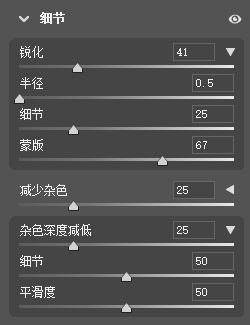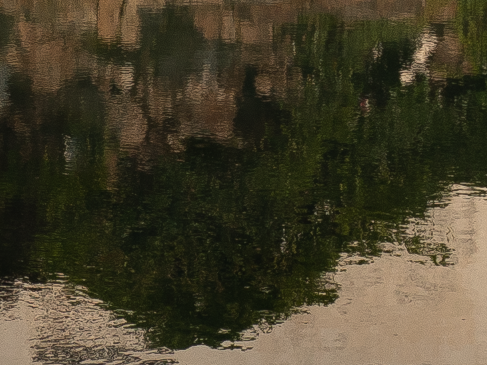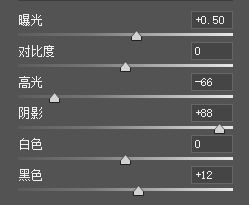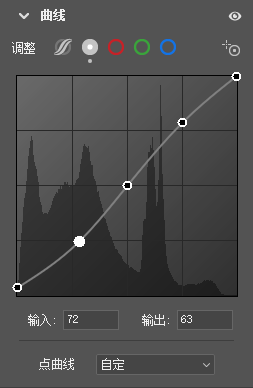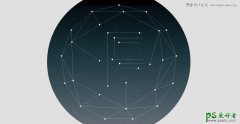当前位置:PS爱好者教程网主页 > PS照片处理 > 教程
PS照片后期美化教程:给普通的庭院风景照调出胶片青橙风。(2)
时间:2023-07-06 09:18 来源:公众号 作者:蚂蚁摄影MaE 阅读:次
2初步降噪,锐化
我们找到【细节面板】。
首先,进行初步锐化。
锐化归0,初步锐化值在20-40之间。紧接着,将半径滑块降低,细节半径增加,半径降到0.5以下,细节增加到60-100之间,这一步是为了让照片细节更加丰富的展示出来。
手动按住alt拖动蒙版选项,白色代表加锐的地方,黑色表示不加锐的地方,加锐是为了让建筑物更加清晰。
调整前
调整后
其次,我们需要初步降噪。
减少杂色滑块在20-30之间,杂色深度减低滑块保持默认就可以了,这个滑块是为了去除暗部的彩色噪点。
3初步调整影调
首先,在基本面板中,进行照片的整体定调。
整张照片的暗部地方过于暗,基本看不到细节的展示。
我们需要手动调整曝光值,恢复高光的细节和阴影的细节。
其次,在曲线面板中,继续调整高光和阴影,再一次给照片的明暗进行定调。
来看看影调前后对比图
调整前
调整后
最新教程
推荐教程